主编处理win10系统鼠标无法使用的方法
发布日期:2019-09-22 作者:win10家庭版 来源:http://www.win10zhuti.com
今天和大家分享一下win10系统鼠标无法使用问题的解决方法,在使用win10系统的过程中经常不知道如何去解决win10系统鼠标无法使用的问题,有什么好的办法去解决win10系统鼠标无法使用呢?小编教你只需要拔下鼠标换其他插口,重启电脑尝试,台式机的话主机箱前插口很容易损坏,可以换到后面的插口。就可以了;下面就是我给大家分享关于win10系统鼠标无法使用的详细步骤::
方法/步骤
1:首先确定是哪出了问题。一般的解决思路是先关机重启电脑,试试是否能正常使用。
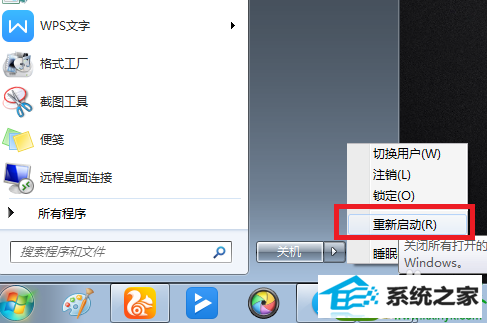
2:或者拔下鼠标换其他插口,重启电脑尝试,台式机的话主机箱前插口很容易损坏,可以换到后面的插口。

3:以上方法不行,考虑是否是因为驱动程序没有安装上或者需要更新驱动导致,可以卸载驱动后,下载个驱动精灵进行驱动的更新和安装。下载更新方法:控制面板----设备管理器----鼠标usb
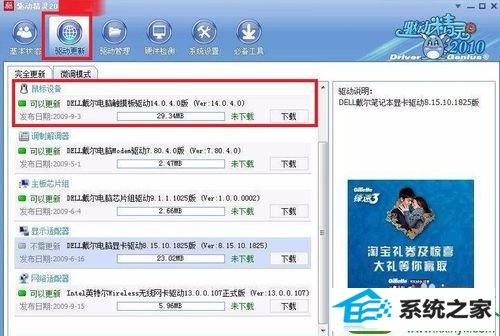
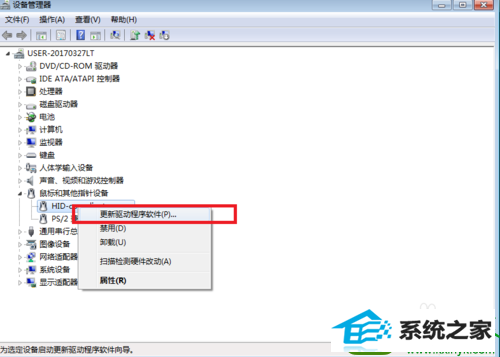
4:更换新的鼠标,可能是你用的那个鼠标异常损坏。

5:硬盘有坏道也可能影响鼠标的正常使用,建议下载个硬盘测试工具进行硬盘坏道检测,如果坏道过多影响使用,建议更换硬盘!
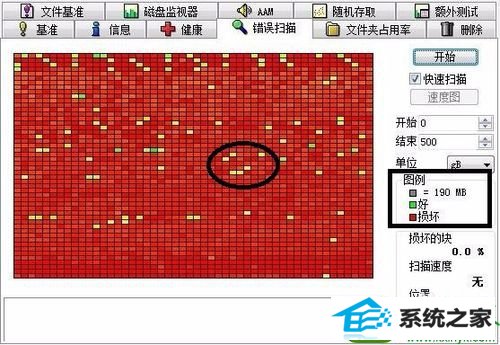
6:系统安装错误,去找一个纯净系统安装吧,一般换装新系统以后这种问题都会解决,驱动等也就自动安装和更新了!

栏目专题推荐
系统下载推荐
系统教程推荐
- 1win10系统磁盘分区图标显示不正常的恢复办法
- 2电脑公司WinXP 纯净中秋国庆版 2020.10
- 3win10系统笔记本鼠标灯没亮无法正常使用的操作步骤
- 4win7系统连接网络时提示无法连接到此网络错误的设置步骤
- 5小编操作win10系统安装程序弹出mom.exe - net framework初始化错误的
- 6老司机研习win10系统打开文档提示“word遇到问题需要关闭”的方法
- 7win10系统插入耳机时总是弹出音频对话框的设置步骤
- 8win7电脑运行饥荒游戏提示error during initialization处理办法
- 9帮您操作win10系统不能使用语音聊天的技巧
- 10技术员研习win10系统访问不了ftp的步骤